Konica-minolta bizhub PRO 1200 User Manual
Browse online or download User Manual for Printers Konica-minolta bizhub PRO 1200. Konica Minolta bizhub PRO 1200 Manuale d'uso
- Page / 151
- Table of contents
- BOOKMARKS


- 1200/1200P/1051 1
- Contenuto 2
- 1 Prefazione 5
- Prefazione 1 9
- 2. LICENZA 10
- 3. RESTRIZIONI 11
- 7. "SEVERABILITY" 12
- 2 Panorama 14
- 2.2.1 Memoria 15
- 2.2.2 Ulteriori opzioni 15
- 2.3 Collegamento del RIP 16
- 2.4.1 Limitazioni 19
- 3 Installazione 20
- 1 Aprire il menu iniziale 23
- 2 poi [Porta LPR] 25
- 3 e cliccare su {avanti] 25
- Installazione 3 27
- 1 aprire il menu iniziale e 28
- 5 finalmente [proprietà] 28
- 3.2.3 Opzioni installabili 35
- 4.1 Windows 39
- 4.2 Mac OS X 41
- 7 Riavvia il computer 42
- 4 Dopo aver effettuato le 43
- 5 Cliccare su [ok] 43
- Plug-in driver stampante 47
- 5.2.3 Stampa duplex 48
- 2 Cliccare su [aggiornare] 55
- 5.2.14 La stampa protetta 61
- 4 Cliccare su [salvare] 62
- 6 Stampare sotto Windows 63
- 4 fare clic sul [Ok] 67
- 1 generare alcune pagine 68
- 7 e cliccare su [ok] 69
- 6.2 Stampare 70
- 6.3.1 Base 74
- 6.3.2 Layout 76
- 6.3.3 Finitura 86
- 6.3.4 Carta 94
- Dettaglio 96
- 6.3.5 Copertina 97
- 6.3.6 Per pagina 100
- 6.3.7 Registri 102
- 6.3.9 Retino 108
- 6.3.10 Formulario 113
- 6.3.11 Spostamento immagine 116
- 6.3.12 Timbro 118
- 6.3.13 Workflow 120
- 2 e poi [Stampa protetta] 123
- Stampare sotto Windows 6 125
- 6.3.14 Configura 126
- 6.3.15 Versione 128
- 6.3.16 Scheda avanzate 129
- 7 Stampare sotto Mac OS X 131
- 7.2 Stampare 133
- Windows] 136
- Stampare sotto Mac OS X 7 137
- 9 Risoluzione di problemi 141
- 11 Dimensioni della carta 147
- 12 Glossario 149
- Copyright 151
Summary of Contents
The essentials of imaging 1200/1200P/1051 Manuale d'uso Printer (PostScript3 Plug-in Driver)
Prefazione 1 bizhub PRO 1200/1200P/1051 1-6 1.5 Contratto di licenza con l'utente finale SI PREGA DI LEGGERE ATTENTAMENTE IL CONTRATTO DI L
Stampare sotto Windows 6 bizhub PRO 1200/1200P/1051 6-58 6.3.6 Per pagina La scheda Impostazioni pagina mette a disposizione la selezione indiv
Stampare sotto Windows 6 bizhub PRO 1200/1200P/1051 6-59 Se un'impostazione della pagina provoca conflitti con impostazioni precedenti, le im
Stampare sotto Windows 6 bizhub PRO 1200/1200P/1051 6-60 6.3.7 Registri Nella scheda Registri è possibile inserire delle pagine con linguette e
Stampare sotto Windows 6 bizhub PRO 1200/1200P/1051 6-61 All'opzione [aggiungere] è possibile selezionare, se inserire un foglio per rubrica
Stampare sotto Windows 6 bizhub PRO 1200/1200P/1051 6-62 = Pagina standard, stampata. = foglio per rubrica, bianca. (inserito) = foglio per ru
Stampare sotto Windows 6 bizhub PRO 1200/1200P/1051 6-63 6.3.8 Configurazione di registro La scheda Configurazione di registro offre la possibi
Stampare sotto Windows 6 bizhub PRO 1200/1200P/1051 6-64 L'opzione [Spostamento immagini per stampa rubrica] offre la possibilità di stampare
Stampare sotto Windows 6 bizhub PRO 1200/1200P/1051 6-65 centro della linguetta. La finestra di anteprima mostra l'anteprima di ogni testo pe
Stampare sotto Windows 6 bizhub PRO 1200/1200P/1051 6-66 6.3.9 Retino Attraverso la scheda Retino è possibile controllare le impostazioni della
Stampare sotto Windows 6 bizhub PRO 1200/1200P/1051 6-67 Metodo di trama Imposta metodo di trama. Sono disponibile [Testo/Foto], [Testo], [Foto] e
Prefazione 1 bizhub PRO 1200/1200P/1051 1-7 terza parte tutte le proprie copie del Software o distruggerle, tenendo conto che (b) tale trasferimen
Stampare sotto Windows 6 bizhub PRO 1200/1200P/1051 6-68 Doppio Invertito Linea Linea X Linea Y Rotondo Ellisse Ellisse A Ellisse A Inverti
Stampare sotto Windows 6 bizhub PRO 1200/1200P/1051 6-69 Croce Rombo Diamante Curve di Tonalità In questa lista scegliere il tuo desiderato &q
Stampare sotto Windows 6 bizhub PRO 1200/1200P/1051 6-70 Per la calibratura di linee curvate dei caratteri standard, usare "tipo 2". Per
Stampare sotto Windows 6 bizhub PRO 1200/1200P/1051 6-71 6.3.10 Formulario Nella scheda formulari è possibile sovrapporre un lavoro con un formu
Stampare sotto Windows 6 bizhub PRO 1200/1200P/1051 6-72 Schema stampa Attivato "ripetuto" il formulario sarà sovrapposto su ogni pagina
Stampare sotto Windows 6 bizhub PRO 1200/1200P/1051 6-73 Copia su archivio appunti Copia nella cartella appunti la pagina del formulario attualmen
Stampare sotto Windows 6 bizhub PRO 1200/1200P/1051 6-74 6.3.11 Spostamento immagine La scheda Spostamento immagine offre la possibilità di pos
Stampare sotto Windows 6 bizhub PRO 1200/1200P/1051 6-75 disattivare l'opzione Sposta separ. fronte/retro. Per la rilegatura a sinistra è anc
Stampare sotto Windows 6 bizhub PRO 1200/1200P/1051 6-76 6.3.12 Timbro La scheda timbro offre la possibilità selezionare processi di stampa che
Stampare sotto Windows 6 bizhub PRO 1200/1200P/1051 6-77 pagina. "Filigrane" stampa il numero di serie in colore grigio chiaro più volte
Prefazione 1 bizhub PRO 1200/1200P/1051 1-8 QUALUNQUE ALTRO TIPO DI DANNI INDIRETTI, SPECIALI, PUNITIVI, INCIDENTALI O CONSEQUENZIALI, DANNI DERIV
Stampare sotto Windows 6 bizhub PRO 1200/1200P/1051 6-78 6.3.13 Workflow Nella scheda Workflow è possibile controllare il ritmo di lavoro della
Stampare sotto Windows 6 bizhub PRO 1200/1200P/1051 6-79 Inviare messaggio Windows Dà alla copiatrice istruzioni di inviare un messaggio Windows a
Stampare sotto Windows 6 bizhub PRO 1200/1200P/1051 6-80 1 settare una spunta sotto [autentificazione], 2 cliccare nel campo [nome utente] e imm
Stampare sotto Windows 6 bizhub PRO 1200/1200P/1051 6-81 Stampa automatica Permette la selezione tra stampa bozza e stampa protetta. • Stampa è l
Stampare sotto Windows 6 bizhub PRO 1200/1200P/1051 6-82 password, 5 premere TAB per arrivare al campo di conferma di [password] e immettere nuo
Stampare sotto Windows 6 bizhub PRO 1200/1200P/1051 6-83 Nota Le impostazioni della password saranno perse, se l'applicazione viene chiusa.
Stampare sotto Windows 6 bizhub PRO 1200/1200P/1051 6-84 6.3.14 Configura Determinare qui quali apparecchi periferici opzionali saranno dispo
Stampare sotto Windows 6 bizhub PRO 1200/1200P/1051 6-85 Appena attivati gli apparecchi opzionali installabili, sarà possibile accedere alle corri
Stampare sotto Windows 6 bizhub PRO 1200/1200P/1051 6-86 6.3.15 Versione Su questa scheda si può controllare la versione del drive stampante. I
Stampare sotto Windows 6 bizhub PRO 1200/1200P/1051 6-87 6.3.16 Scheda avanzate La scheda avanzate mette a disposizione le seguenti opzioni spe
Prefazione 1 bizhub PRO 1200/1200P/1051 1-9 L'UTENTE dichiara di aver letto e compreso il presente Contratto e di accettare di essere vincola
Stampare sotto Windows 6 bizhub PRO 1200/1200P/1051 6-88 • Natives TrueType (font vettoriale per stampanti con Rasterizer TrueType nativo) Livell
Stampare sotto Mac OS X 7 bizhub PRO 1200/1200P/1051 7-1 7 Stampare sotto Mac OS X 7.1 Impostare la pagina Prima di poter stampare un documento,
Stampare sotto Mac OS X 7 bizhub PRO 1200/1200P/1051 7-2 Come orientamento è possibile formato verticale, formato orizzontale ruotato a sinistra o
Stampare sotto Mac OS X 7 bizhub PRO 1200/1200P/1051 7-3 7.2 Stampare Dopo la creazione di un documento all'interno di un'applicazione,
Stampare sotto Mac OS X 7 bizhub PRO 1200/1200P/1051 7-4 seguenti impostazioni: [Alimentazione carta] - vassoio destinato alla stampa. Selezione a
Stampare sotto Mac OS X 7 bizhub PRO 1200/1200P/1051 7-5 7.3 Plug-in Driver stampante Il Plug-in driver stampante mette a disposizione un'in
Stampare sotto Mac OS X 7 bizhub PRO 1200/1200P/1051 7-6 Il Plug-in driver stampante è organizzato in schede da attivare attraverso un clic sul si
Stampare sotto Mac OS X 7 bizhub PRO 1200/1200P/1051 7-7 Nota Alcune applicazioni non supportano il Plug-in driver stampante perché mettono a dis
Stampare da applicazioni particolari 8 bizhub PRO 1200/1200P/1051 8-1 8 Stampare da applicazioni particolari Stampare da Adobe Pagemaker® Per ac
Stampare da applicazioni particolari 8 bizhub PRO 1200/1200P/1051 8-2 Stampare da Quark XPress Per accertarsi che il montaggio e le altre funzion
Panorama 2 bizhub PRO 1200/1200P/1051 2-1 2 Panorama Grazie al RIP installato; è possibile usare la copiatrice come stampante nella rete. 2.1 Dr
Stampare da applicazioni particolari 8 bizhub PRO 1200/1200P/1051 8-3 Cliccare nel Plug-in su OK per confermare le impostazioni selezionate. Cli
Risoluzione di problemi 9 bizhub PRO 1200/1200P/1051 9-1 9 Risoluzione di problemi Collegamento Problema Risoluzione La stampante non viene trov
Risoluzione di problemi 9 bizhub PRO 1200/1200P/1051 9-2 Stampare Problema Risoluzione Impostazioni mancanti Apparecchi installabili opzionali s
Lista dei font (PostScript) 10 bizhub PRO 1200/1200P/1051 10-1 10 Lista dei font (PostScript) Albertus Albertus Italic Albertus Light AntiqueOli
Lista dei font (PostScript) 10 bizhub PRO 1200/1200P/1051 10-2 Coronet Courier Courier Bold Courier Bold Oblique Courier Oblique Eurostile Eur
Lista dei font (PostScript) 10 bizhub PRO 1200/1200P/1051 10-3 Hoefler Text Black Italic Hoefler Text Italic Hoefler Text Ornaments Hoefler Text
Lista dei font (PostScript) 10 bizhub PRO 1200/1200P/1051 10-4 ITC Symbol Tekton Times Bold Times Bold Italic Times Italic TimesRoman Times New
Dimensioni della carta 11 bizhub PRO 1200/1200P/1051 11-1 11 Dimensioni della carta Le seguenti dimensioni della carta sono disponibili come dime
Dimensioni della carta 11 bizhub PRO 1200/1200P/1051 11-2 Per ogni formato extra le dimensioni dell'immagine stampata corrisponde al rispetti
Glossario 12 bizhub PRO 1200/1200P/1051 12-1 12 Glossario Termine/abbreviazione Spiegazione Bitmap Dati dell'immagine generati dal RIP per
Panorama 2 bizhub PRO 1200/1200P/1051 2-2 2.2 Specificità del prodotto I Rip sono dotati di un connettore ethernet e di un'interfaccia USB 2
Glossario 12 bizhub PRO 1200/1200P/1051 12-2 Termine/abbreviazione Spiegazione Dimensioni della pagina del documento Dimensioni della pagina usate
www.konicaminolta.comCopyright 2009-2010 KONICA MINOLTA BUSINESS TECHNOLOGIES, INC. 2009.12
Panorama 2 bizhub PRO 1200/1200P/1051 2-3 2.3 Collegamento del RIP Collegando il RIP con una rete (via Ethernet) o con un altro computer (via USB
Panorama 2 bizhub PRO 1200/1200P/1051 2-4 2.4 Specificazioni del prodotto Tipo Tipo: Installato nella stampante/copiatrice KONICA MINOLTA Funz
Panorama 2 bizhub PRO 1200/1200P/1051 2-5 Funzioni di rete: Protocolli di rete TCP/IP, IPX/SPX, NetBEUI, IPP, EtherTalk Sistemi operativi suppo
Panorama 2 bizhub PRO 1200/1200P/1051 2-6 2.4.1 Limitazioni Anche se nel modo di stampa è a disposizione la funzione timer settimana della macchi
Contenuto 1 Prefazione 1-1 1.1 Copyright...1-1 1.2 Informazi
Installazione 3 bizhub PRO 1200/1200P/1051 3-1 3 Installazione 3.1 l'Istallazione sotto Windows 3.1.1 Printer Installer Il Printer Install
Installazione 3 bizhub PRO 1200/1200P/1051 3-2 myprinter:print. 5 Per creare una nuova connessione (NetBIOS o porta 9100), selezionare [Altra con
Installazione 3 bizhub PRO 1200/1200P/1051 3-3 L'installer stampante visualizza la lista dei modelli stampante installabili. Nel caso in cu
Installazione 3 bizhub PRO 1200/1200P/1051 3-4 3.1.2 Aggiungere stampante Invece dell'Installer stampante, è anche possibile installare una
Installazione 3 bizhub PRO 1200/1200P/1051 3-5 Controllare che non sia selezionata l'opzione [Rilevare automaticamente stampante Plug &
Installazione 3 bizhub PRO 1200/1200P/1051 3-6 1 selezionare [Creare nuovo collegamento], 2 poi [Porta LPR] 3 e cliccare su {avanti]. Inserir
Installazione 3 bizhub PRO 1200/1200P/1051 3-7 Selezionare [Disco driver] e poi il file .inf nella cartella driver stampante sul CD-ROM. Success
Installazione 3 bizhub PRO 1200/1200P/1051 3-8 Nota Durante l'installazione della stampante è possibile che Windows visualizzi un messaggio
Installazione 3 bizhub PRO 1200/1200P/1051 3-9 3.1.3 Opzioni installabili Le opzioni installabili visualizzano quali accessori opzionali sono pr
Installazione 3 bizhub PRO 1200/1200P/1051 3-10 Ogni volta che il pannello Configura è chiamato, lo stato degli le opzioni installabili è aggior
5 La stampa semplice e le funzioni comuni di stampa 5-1 5.1 La stampa semplice ...
Installazione 3 bizhub PRO 1200/1200P/1051 3-11 3.2 L'Installazione su Mac OS X 3.2.1 Installare il software driver stampante Il software c
Installazione 3 bizhub PRO 1200/1200P/1051 3-12 Di fare clic su [Continua] vi verrà chiesto di confermare End User License Agreement. Fare cli
Installazione 3 bizhub PRO 1200/1200P/1051 3-13 sarà domandato sul quale partizione installare il software. Dopo aver confermato ancora un altro
Installazione 3 bizhub PRO 1200/1200P/1051 3-14 Configurare le impostazioni di rete al vostro computer Nota: per Bonjour (Mac OS X 10.3: Rendezvou
Installazione 3 bizhub PRO 1200/1200P/1051 3-15 Aggiungi una stampante (Mac OS X 10.4/10.5) 1 Nella menu "Apple", selezionare [Preferen
Installazione 3 bizhub PRO 1200/1200P/1051 3-16 3.2.3 Opzioni installabili Le opzioni installabili adattano la visualizzazione del driver stampa
Installazione 3 bizhub PRO 1200/1200P/1051 3-17 Sotto allo schermo di informazione c'è il pulsante [impostazioni]. Cliccando su questo puls
Installazione 3 bizhub PRO 1200/1200P/1051 3-18 Il Plug-in driver stampante è organizzato in schede, che saranno attivate cliccando sul simbolo
Installazione 3 bizhub PRO 1200/1200P/1051 3-19 Per configurare le opzioni installabili, vedi anche la sezione 3.1.3 "Opzioni installabili&
Disinstallazione del driver stampante 4 bizhub PRO 1200/1200P/1051 4-1 4 Disinstallazione del driver stampante 4.1 Windows Per rimuovere il dri
6.3.15 Versione ...6-86 6.3.16 Scheda avanzate...
Disinstallazione del driver stampante 4 bizhub PRO 1200/1200P/1051 4-2 3 Cliccare su [file] e poi su [Proprietà del server stampante]. Nota Win
Disinstallazione del driver stampante 4 bizhub PRO 1200/1200P/1051 4-3 4.2 Mac OS X Per la disinstallazione cancellare i dati driver rilevanti d
Disinstallazione del driver stampante 4 bizhub PRO 1200/1200P/1051 4-4 6 Trascinare il file [bizhub_PRO_1200.pkg], che si trova nella [Library]
La stampa semplice e le funzioni comuni di stampa 5 bizhub PRO 1200/1200P/1051 5-1 5 La stampa semplice e le funzioni comuni di stampa Il presen
La stampa semplice e le funzioni comuni di stampa 5 bizhub PRO 1200/1200P/1051 5-2 5.1.2 La stampa semplice da Mac OS X Dopo la creazione di un
La stampa semplice e le funzioni comuni di stampa 5 bizhub PRO 1200/1200P/1051 5-3 seguenti impostazioni: [Tutte le pagine da] - vassoio destinat
La stampa semplice e le funzioni comuni di stampa 5 bizhub PRO 1200/1200P/1051 5-4 5.2 Funzioni comuni di stampa 5.2.1 Impostare le dimensioni
La stampa semplice e le funzioni comuni di stampa 5 bizhub PRO 1200/1200P/1051 5-5 5.2.2 Stampare più copie di un documento Per stampare un docu
La stampa semplice e le funzioni comuni di stampa 5 bizhub PRO 1200/1200P/1051 5-6 5.2.3 Stampa duplex Per stampare su entrambi i lati di un fog
La stampa semplice e le funzioni comuni di stampa 5 bizhub PRO 1200/1200P/1051 5-7 5.2.4 Stampare opuscolo, Combinazione o altri montaggi Per st
Prefazione 1 bizhub PRO 1200/1200P/1051 1-1 1 Prefazione Benvenuti dal driver stampante Konica Minolta bizhub PRO 1200/1200P/1051! Con il driver
La stampa semplice e le funzioni comuni di stampa 5 bizhub PRO 1200/1200P/1051 5-8 5.2.5 Selezionare Vassoio di alimentazione Per stampare un do
La stampa semplice e le funzioni comuni di stampa 5 bizhub PRO 1200/1200P/1051 5-9 5.2.6 Selezionare l'opzione per la finitura A seconda de
La stampa semplice e le funzioni comuni di stampa 5 bizhub PRO 1200/1200P/1051 5-10 5.2.7 Aggiungere copertina anteriore / posteriore Per aggiun
La stampa semplice e le funzioni comuni di stampa 5 bizhub PRO 1200/1200P/1051 5-11 5.2.8 Selezionare fogli da inserire Per inserire dei fogli n
La stampa semplice e le funzioni comuni di stampa 5 bizhub PRO 1200/1200P/1051 5-12 5.2.9 Qualità dell'immagine e risparmio toner Per impos
La stampa semplice e le funzioni comuni di stampa 5 bizhub PRO 1200/1200P/1051 5-13 5.2.10 Stampare su fogli per rubrica Per stampare su fogli p
La stampa semplice e le funzioni comuni di stampa 5 bizhub PRO 1200/1200P/1051 5-14 6 A scelta inserire sotto [Testo su rubrica] un testo da sta
La stampa semplice e le funzioni comuni di stampa 5 bizhub PRO 1200/1200P/1051 5-15 5.2.11 Aggiungere filigrana e numero pagina Per aggiungere a
La stampa semplice e le funzioni comuni di stampa 5 bizhub PRO 1200/1200P/1051 5-16 5.2.12 Usare formulari per la sovrapposizione Per aggiungere
La stampa semplice e le funzioni comuni di stampa 5 bizhub PRO 1200/1200P/1051 5-17 Se non si vuole usare dei formulari a partire dalla prima pag
Prefazione 1 bizhub PRO 1200/1200P/1051 1-2 Adobe, Adobe Logo, Acrobat, Acrobat Logo, PostScript e PostScript Logo sono marchi registrati o marchi
La stampa semplice e le funzioni comuni di stampa 5 bizhub PRO 1200/1200P/1051 5-18 5.2.13 Salvare un lavoro per la ristampa Per salvare un lavo
La stampa semplice e le funzioni comuni di stampa 5 bizhub PRO 1200/1200P/1051 5-19 5.2.14 La stampa protetta Per stampare un documento riservat
La stampa semplice e le funzioni comuni di stampa 5 bizhub PRO 1200/1200P/1051 5-20 5.2.15 Salvare impostazioni driver stampante Inserire le imp
Stampare sotto Windows 6 bizhub PRO 1200/1200P/1051 6-21 6 Stampare sotto Windows Questo capitolo descrive come configurare la stampante, imposta
Stampare sotto Windows 6 bizhub PRO 1200/1200P/1051 6-22 attuale [KONICA MINOLTA 1200/1051 PS(Plug)] per rendere disponibile le dimensioni di cart
Stampare sotto Windows 6 bizhub PRO 1200/1200P/1051 6-23 La stampante deve essere configurata per i formati straordinari. La dimensione straordin
Stampare sotto Windows 6 bizhub PRO 1200/1200P/1051 6-24 7 Inserire un nome e le rispettive dimensioni del formulario e cliccare su [salvare].
Stampare sotto Windows 6 bizhub PRO 1200/1200P/1051 6-25 Dimensione personalizzata pagina PostScript 1 Per definire una dimensione personalizzata
Stampare sotto Windows 6 bizhub PRO 1200/1200P/1051 6-26 6.1.3 Pagine di dimensioni diverse Alcuni applicazioni permettono la creazione di docum
Stampare sotto Windows 6 bizhub PRO 1200/1200P/1051 6-27 6 scegliere [Applicare al testo selezionato] 7 e cliccare su [ok]. Questo genera una
Prefazione 1 bizhub PRO 1200/1200P/1051 1-3 1.2 Informazioni sul manuale Questo documento descrive il maneggio della bizhub PRO 1200/1200P/1051 c
Stampare sotto Windows 6 bizhub PRO 1200/1200P/1051 6-28 6.2 Stampare Il Plug-in driver stampante offre un'interfaccia utente grafica per se
Stampare sotto Windows 6 bizhub PRO 1200/1200P/1051 6-29 Nota Le opzioni a disposizione possono variare a seconda dell'applicazione. MS Word
Stampare sotto Windows 6 bizhub PRO 1200/1200P/1051 6-30 6.3 Plug-in driver stampante Il Plug-in driver stampante offre numerose impostazioni di
Stampare sotto Windows 6 bizhub PRO 1200/1200P/1051 6-31 lista sotto a sinistra nel Plug-in e cliccare su [ripristinare]. Nota: Attraverso [Salva
Stampare sotto Windows 6 bizhub PRO 1200/1200P/1051 6-32 6.3.1 Base Questa è la scheda con le funzioni frequentemente usate. L'utente di m
Stampare sotto Windows 6 bizhub PRO 1200/1200P/1051 6-33 Vassoio carta Selezionare il vassoio, dal quale avverrà il trasporto della carta per la s
Stampare sotto Windows 6 bizhub PRO 1200/1200P/1051 6-34 6.3.2 Layout Nella scheda Layout è possibile determinare come visualizzare le pagine d
Stampare sotto Windows 6 bizhub PRO 1200/1200P/1051 6-35 Montaggio = No: Una pagina del documento corrisponde a una pagina stampata. Montaggio =
Stampare sotto Windows 6 bizhub PRO 1200/1200P/1051 6-36 Montaggio = 2 ripetuto: 2 copie di una pagina del documento saranno stampate su un foglio
Stampare sotto Windows 6 bizhub PRO 1200/1200P/1051 6-37 Allineamento Montaggio Stabilisce l'orientamento con cui le pagine del documento sar
Prefazione 1 bizhub PRO 1200/1200P/1051 1-4 1.3 Denominazione per ogni prodotto Nel manuale si usano le seguenti abbreviazioni: 1. bizhub PRO 12
Stampare sotto Windows 6 bizhub PRO 1200/1200P/1051 6-38 Combinazione Questo menu a discesa seleziona la pagine del documento che saranno stampate
Stampare sotto Windows 6 bizhub PRO 1200/1200P/1051 6-39 Combinazione = 16 Lato invertito per 2RI (2 ripetuto invertito) Nel
Stampare sotto Windows 6 bizhub PRO 1200/1200P/1051 6-40 • Rilegare sopra - Rilegatura e Raddoppiamento sotto (per es. nel caso di un calendario)
Stampare sotto Windows 6 bizhub PRO 1200/1200P/1051 6-41 Nota L'elemento [Dimensioni della pagina] su questa scheda è un elemento speculato
Stampare sotto Windows 6 bizhub PRO 1200/1200P/1051 6-42 documento e le dimensioni output della output sono identiche. • Se è [attiva] l'opz
Stampare sotto Windows 6 bizhub PRO 1200/1200P/1051 6-43 Zoom Determina l'ingrandimento o la riduzione dell'immagine per il documento d
Stampare sotto Windows 6 bizhub PRO 1200/1200P/1051 6-44 6.3.3 Finitura Vassoio carta Seleziona il vassoio che contiene la carta da stampare. Se
Stampare sotto Windows 6 bizhub PRO 1200/1200P/1051 6-45 denominata. Se non esiste nessun vassoio corrispondente, la stampante richiederà la carta
Stampare sotto Windows 6 bizhub PRO 1200/1200P/1051 6-46 Pinzatura Seleziona il modo di pinzatura. • No, 2 punti (al lato superiore sinistro/dest
Stampare sotto Windows 6 bizhub PRO 1200/1200P/1051 6-47 Bucatura Multipla (a sinistra) Bucatura Multipla (a destra) Il lato per la bucatura
Prefazione 1 bizhub PRO 1200/1200P/1051 1-5 1.4 Istruzioni per la lettura del manuale
Stampare sotto Windows 6 bizhub PRO 1200/1200P/1051 6-48 Piega tripla Piegatura a Zig-Zag Piega doppio parallelo Piega a battente Piega multi-
Stampare sotto Windows 6 bizhub PRO 1200/1200P/1051 6-49 Nota Il termine "verso l'interno/esterno" si riferisce alla pagina stampa
Stampare sotto Windows 6 bizhub PRO 1200/1200P/1051 6-50 Ordinare Selezionare, se più copie di un lavoro a più pagine dovranno essere ordinate o r
Stampare sotto Windows 6 bizhub PRO 1200/1200P/1051 6-51 Sfalsare le pagine di uscita Determina che i gruppi di pagine di un lavoro saranno posizi
Stampare sotto Windows 6 bizhub PRO 1200/1200P/1051 6-52 6.3.4 Carta Nella scheda Carta è possibile impostare le dimensioni di output e altre p
Stampare sotto Windows 6 bizhub PRO 1200/1200P/1051 6-53 Tipo di carta, perso di carta, colore di carta e carta preforata Determina le esigenze ve
Stampare sotto Windows 6 bizhub PRO 1200/1200P/1051 6-54 Dettaglio Il nome della carta è la combinazione denominata del tipo di carta, peso di car
Stampare sotto Windows 6 bizhub PRO 1200/1200P/1051 6-55 6.3.5 Copertina La scheda Copertina offre la possibilità di integrare delle copertine
Stampare sotto Windows 6 bizhub PRO 1200/1200P/1051 6-56 copiatrice). Grazie all'alimentatore di carta è possibile integrare nel lavoro carta
Stampare sotto Windows 6 bizhub PRO 1200/1200P/1051 6-57 Stampata 2 in 1 - la prima e l'ultima pagina del documento saranno usata per la sta
More documents for Printers Konica Minolta bizhub PRO 1200



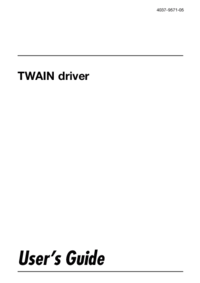


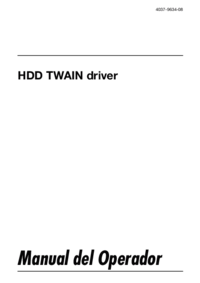


 (498 pages)
(498 pages)
 (43 pages)
(43 pages)








Comments to this Manuals